在使用电脑进行语音聊天、录音或视频会议时,如果麦克风声音过小,会让对方听不清楚,影响交流体验。这种问题其实并不少见,可能是设置不当、驱动问题或硬件故障造成的。下面为大家介绍几个常见的解决方法。

一、检查麦克风是否正确连接
首先要确认麦克风是否插好,插头是否松动。如果是外接麦克风,建议插在主机后方的接口,稳定性更高。使用 USB 麦克风的用户也可以尝试更换接口,以排除接触不良的可能性。
二、调高系统麦克风音量
Windows 系统自带的设置中可以调节麦克风音量:
右键任务栏喇叭图标 → 选择 “声音设置” → 在 “输入” 部分选择正确的麦克风 → 点击 “设备属性”。
将 “音量” 滑块调至合适大小,并勾选 “增强麦克风”(如果有)。
也可以测试麦克风,对着麦克风说话,观察输入电平是否随声音变化。
三、更新或修复音频驱动
如果调节音量后依旧声音小,可能是音频驱动版本不兼容或已损坏。这时可以考虑更新或修复驱动。推荐借助 【驱动专家】 软件远程服务,由专业工程师帮助检查声卡和麦克风驱动状态,确保驱动版本正确并正常运行。
四、检查隐私权限
在 Windows 系统中,可能因为隐私权限设置导致麦克风不可用。可通过以下路径检查:
设置 → 隐私和安全 → 麦克风 → 确保 “让应用访问麦克风” 已开启,并勾选需要使用的应用(如 Zoom、录音机等)。
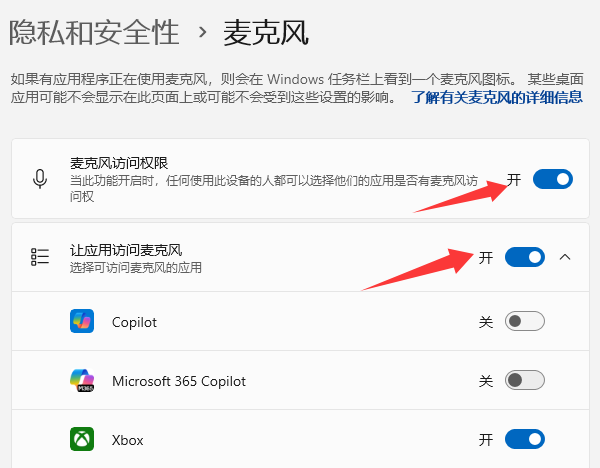
五、检查应用内设置
在使用的软件(如微信、QQ、Zoom、腾讯会议等)中,进入音频设置界面,确保选择了正确的麦克风设备,并调整软件内的麦克风音量滑块。
麦克风声音过小的问题,大部分用户通过以上方法都能自行解决。如果尝试后仍无法恢复正常,建议使用 【驱动专家】 软件远程服务,由专业人员协助排查和修复问题。
借助【驱动专家】软件远程服务,如果上述方法无法彻底解决麦克风声音小的问题,可以使用【驱动专家】的远程优化服务,由专业工程师帮助清理系统垃圾、优化启动项、转移系统缓存文件,并在此过程中检测并修复网卡、显卡、蓝牙、声卡等驱动问题,确保电脑性能恢复到最佳状态。



